最直接有效的方法是使用Alt代码(Alt+0178)输入²,或通过单元格格式设置上标。前者为Unicode字符,确保数据一致性与可移植性,适用于跨系统交互;后者仅改变显示效果,适合静态展示。此外,可利用符号对话框插入或复制粘贴应急。对于频繁使用的符号如m³、°、Ω等,掌握Alt代码可提升效率。处理含特殊符号的数据时,常见挑战包括排序异常、公式计算失败及导入导出乱码,解决方案为分离数值与单位、使用辅助列提取数据、统一编码格式(如UTF-8),并优先采用Unicode字符保障数据完整性。

在Excel里输入平方米符号(m²),最直接有效的方法有几种,最常用的是通过单元格格式设置上标,或者直接使用键盘快捷键(Alt代码),亦或是从符号库里插入,甚至最简单粗暴的复制粘贴。选择哪种方式,往往取决于你使用的频率和对数据“纯粹性”的要求。
要在Excel中输入平方米符号(m²),这里有几种我个人觉得比较实用且常用的方法:
利用单元格格式设置上标(最常见且直观) 这是很多人初次接触时会想到的方法,也是最容易操作的。
使用Alt代码(键盘快捷键,效率高) 如果你对效率有要求,或者需要频繁输入,记住这个快捷键会非常方便。
通过“符号”对话框插入(万能但稍显繁琐) 当你实在记不住快捷键,或者需要查找其他特殊符号时,这个方法就派上用场了。
直接复制粘贴(应急之策) 最简单粗暴的方法,适用于偶尔使用,或者从网上找到现成的符号。

尽管通过单元格格式设置上标是最直观、最容易上手的方法,但它并非总是最佳选择,尤其是在数据需要进行更复杂处理或与其他系统交互时。这里面其实有个核心区别:你设置的“上标”效果,仅仅是文本的显示格式,而并非一个独立的Unicode字符。
简单来说,当你把“m2”中的“2”设置成上标时,Excel内部存储的仍然是“m”和“2”这两个独立的字符。它只是在视觉上让“2”看起来像上标。这就像你把一段文字加粗了,文字本身没有变,只是显示效果变了。
这种“表面功夫”在以下几种情况下可能会暴露出问题:
²
所以,我的建议是:如果你的表格只是用于展示,不涉及跨应用的数据交换或复杂的编程处理,那么格式化上标完全没问题。但如果数据是“活”的,需要流转、被程序读取或进行严格的统一管理,那么使用Unicode字符
²
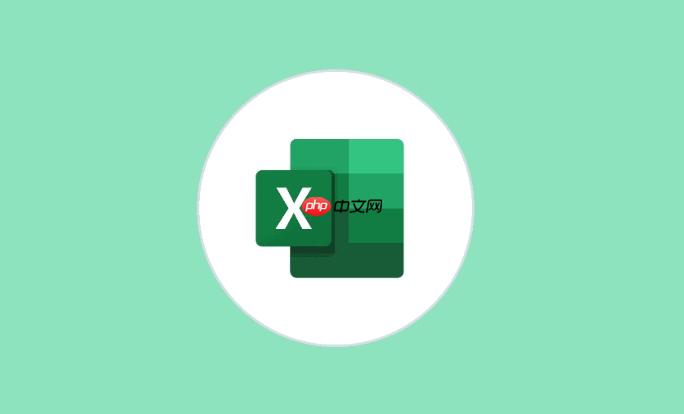
在Excel中处理数据,除了平方米,我们确实会遇到各种各样的数学或科学符号。掌握它们的输入方法,能大大提高工作效率,避免频繁地复制粘贴或打开符号对话框。这里我列举一些我个人觉得非常实用,且经常会用到的:
立方米 (m³):
Alt + 0179
度数符号 (°) :
Alt + 0176
欧姆符号 (Ω):
Alt + 937
微符号 (µ):
Alt + 0181
乘号 (×):
Alt + 0215
*
除号 (÷):
Alt + 0247
加减号 (±):
Alt + 0177
约等于 (≈):
Alt + 8776
掌握这些Alt代码,就相当于在你的Excel工具箱里多了一批“快捷键”。一开始可能需要记一下,但一旦形成肌肉记忆,你会发现处理这些符号的速度快了好几倍。如果记不住,别忘了“插入”菜单下的“符号”对话框永远是你的备用方案,虽然慢点,但胜在全面。
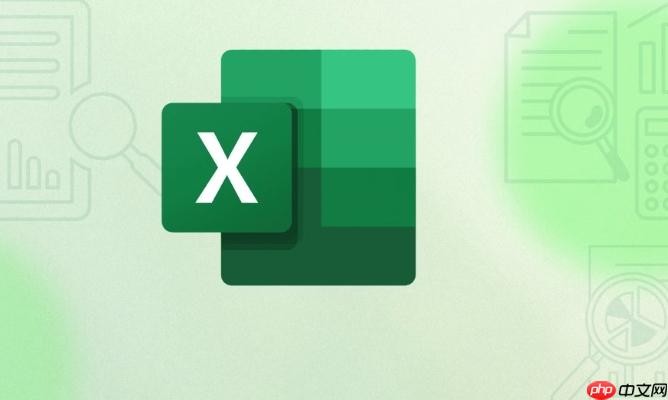
处理带有特殊符号的数据,在Excel里确实会遇到一些小麻烦,这不仅仅是输入的问题,更多的是后续的数据管理和分析。这些挑战往往源于Excel对“文本”和“数字”的区分,以及不同系统间字符编码的差异。
挑战一:排序和筛选的“误解” 当你的数据列中既有纯数字,又有带单位(如“10 m²”)或特殊符号(如“20±5”)的文本时,Excel的默认排序和筛选功能可能会出现“误解”。它会把这些单元格当作文本来处理,而不是数字。这意味着“10 m²”可能会排在“2 m²”前面,因为Excel是按字符顺序而不是数值大小来排序的。
LEFT()
FIND()
SUBSTITUTE()
VALUE()
VALUE(LEFT(A1, FIND(" ", A1)-1))VALUE(LEFT(A1, FIND("±", A1)-1))挑战二:公式计算的“拒绝” Excel的数值计算公式(如
SUM
AVERAGE
SUBSTITUTE
LEFT
RIGHT
MID
FIND
VALUE
SUMPRODUCT(--SUBSTITUTE(A1:A10, " m²", ""))
挑战三:数据导入/导出时的“乱码”或丢失 当你在不同系统或不同文件格式(如CSV、TXT)之间导入或导出数据时,特殊符号(特别是那些非ASCII字符)很容易出现乱码或直接丢失。这是因为不同的文件编码(如UTF-8、GBK、ANSI)对字符的识别方式不同。
UTF-8
²
?
m^2
面对这些挑战,我的经验是:数据输入的规范性是解决后续所有问题的基石。 如果一开始就将数值和单位分离,或者统一使用Unicode符号而不是格式化上标,那么后续的数据处理会省去很多麻烦。数据清理和预处理,永远是数据分析中不可或缺,也最耗时的一个环节。
以上就是平方米怎么打Excel_Excel输入平方米符号(m²)教程的详细内容,更多请关注php中文网其它相关文章!

每个人都需要一台速度更快、更稳定的 PC。随着时间的推移,垃圾文件、旧注册表数据和不必要的后台进程会占用资源并降低性能。幸运的是,许多工具可以让 Windows 保持平稳运行。

Copyright 2014-2025 https://www.php.cn/ All Rights Reserved | php.cn | 湘ICP备2023035733号